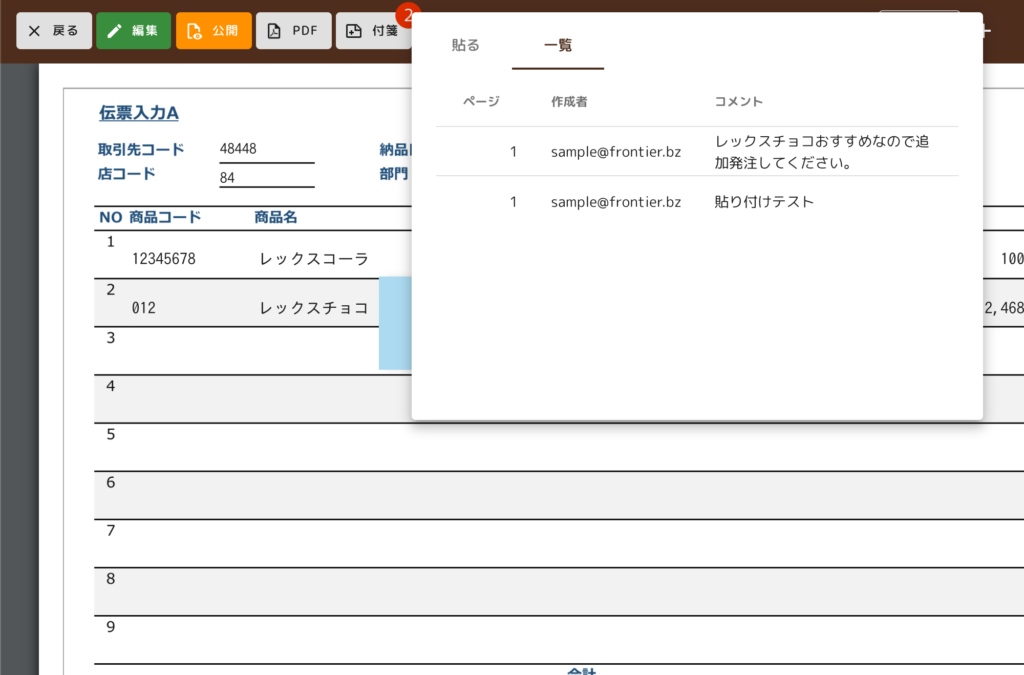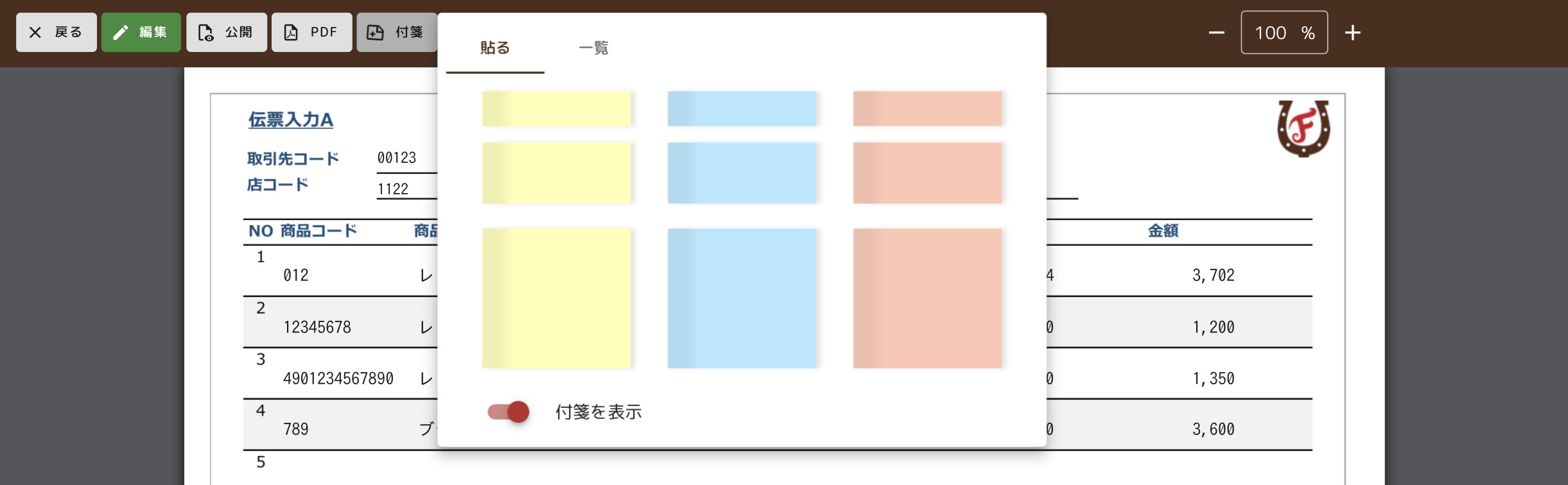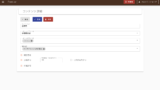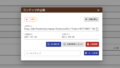公開機能
管理者がコンテンツで付箋(ふせん)の利用許可している場合、付箋機能が利用できます。
管理者が設定する付箋の利用許可は以下の関連記事を確認ください。
ヘッダの付箋ボタンをクリックします。
付箋は大きさ(大中小)と、色(黄青赤)の9種類から選べます。
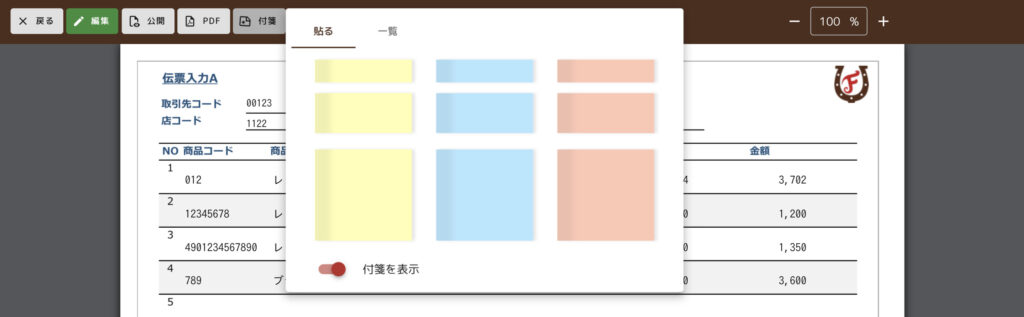
付箋の色と大きさを選ぶとフォームの左上に配置されます。
この状態で付箋に文字が記入でき、さらに「のりしろ」部分をドラッグして位置を移動することができます。
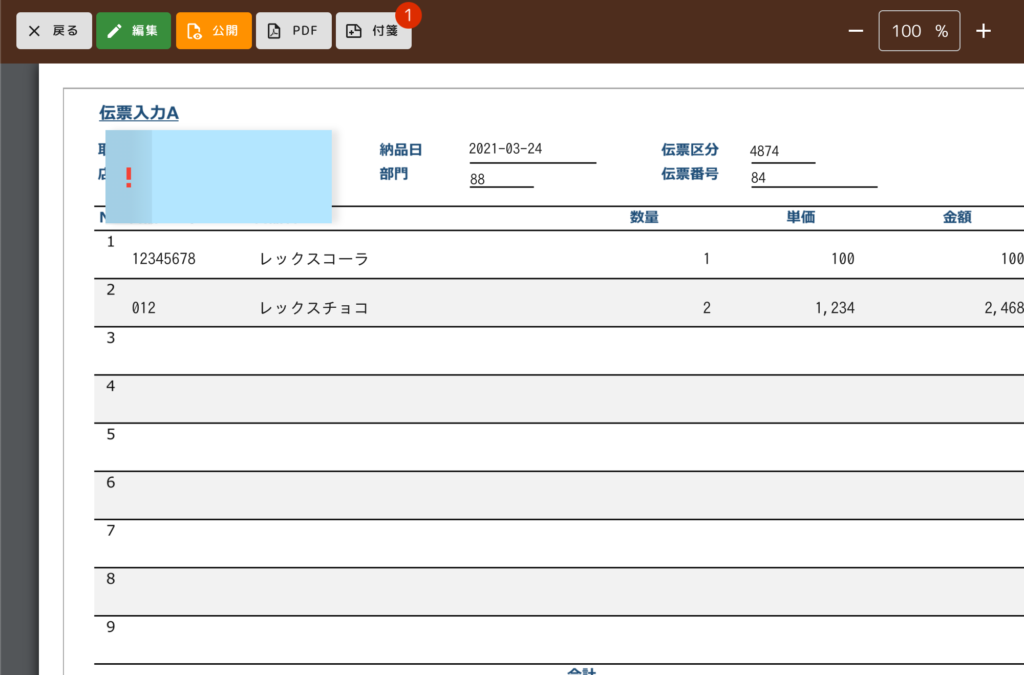
付箋に記入して、好きな位置に移動したらふせんの横にあるアイコンからメニューを出して登録・削除・ロックなどを行います。
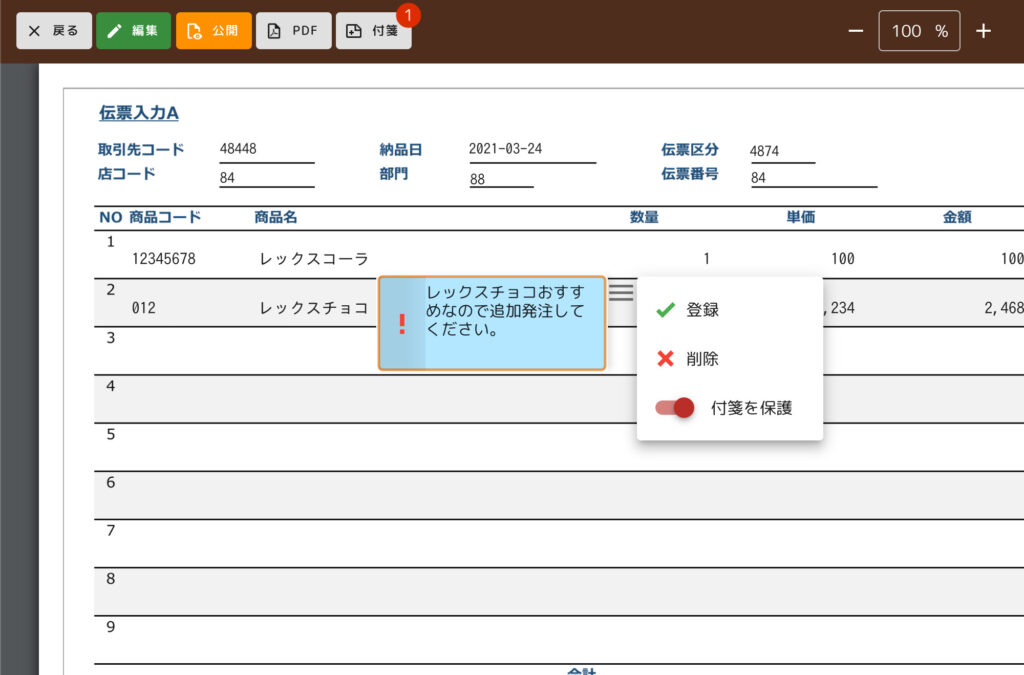
貼り付けた後の付箋はもう移動することはできませんが、削除したり(登録時と同じ位置にゴミ箱のアイコンが出るので、クリックすると削除できます)、ドラッグして付箋に隠れているフォームの情報を確認したりできます。
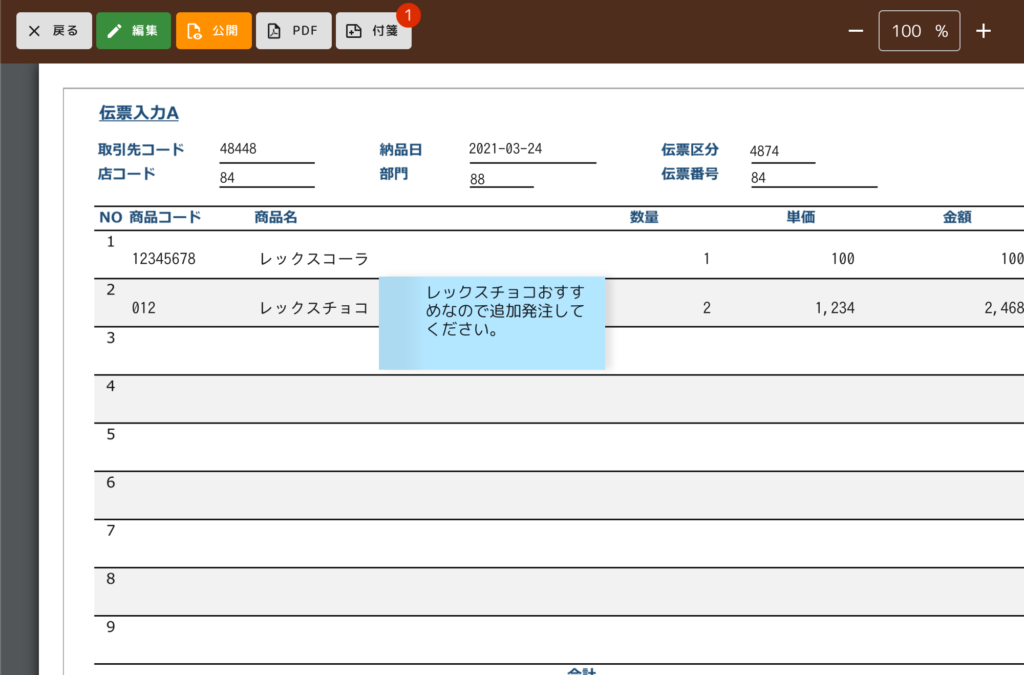
付箋の枚数はわかりますが、詳細を知りたい場合は、付箋ボタンを押したあと、一覧タブを選択することで、そのフォームに貼られている付箋の内容を確認することができます。